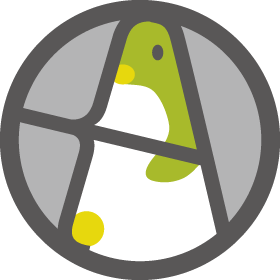ここのところ、ブログの更新が、なかなか大変…。と思っていたのですが、
色々なサイトを見て回っているうちにAppHTMLとPhotoHTMLというiPhoneアプリなどを簡単に紹介できるブックマークレットがあるという事を知りました。
そのブックマークレットというのは以下のサイトに行ってちょこちょこっと設定すれば使えるようになります。
その上の話なんですが、TextForce、とてもよく出来たアプリなんです。
その中でも"Quick Look"機能がとても便利!
HTMLを書いて、それをそのままHTMLとしてチェックできるという優れモノ。
ただ、TextForceだけでタグを書いていくのがとても大変。
TextForceが悪いわけでなくiPhoneのキーボードに問題があって"<"を打とうと思えば、地球儀マーク→"123"→"#+="→"<"といちいち何枚もキーボードのページをめくらないといけません。なのでそのキー操作に慣れるのも一苦労で、慣れても手順が多くて面倒ですよね。
そこで、"Quick Look"はTextForceに任せて、HTMLの編集は別のタグ打ちがし易い Nebulous Notesでやりたい、という話です。
↑TextForceの編集画面
Nebulous NotesはMacro機能というキーボードの上部によく使う文字列を登録しておいて、そこを選ぶだけで簡単に文字が打てる優れモノなのです。
↑キーボードの上に"<"や""をつけておくと便利!
そしてNebulous Notesのもう一つの売りは"Dropbox連携"!
これが無いとTextForceと連携が取れないので、これは押さえておきましょう。
AppHTMLの設定で、blog.htmlにすべてを集約する、という風な設定となっていると思います。それを利用します。
TextForceのQuick Lookはマルチタスク対応ですが、同じファイルを開いてもTextForce内で編集していたファイルをそのまま開いてしまうため、Nebulous Notesから編集してuploadしたファイルを読むには一度Quick Lookの画面に表示されているものを閉じ、ファイル一覧から開きなおさないといけません。これは面倒。
なので、今回はホーム画面にアイコンを作って、それを選択したらTextForceが立ちあがってblog.htmlをQuick Lookで自動的に開かれる、というものを作ろうと思います。
それを実現するのにTouch Icon Creatorというアプリを使用しました。
Touch Icon CreatorからURLを開くリンクを作ります。
アイコンは、稚拙ながら作ってみました。
URLの所に、あらかじめTextForceで使用できるスキーマを使ってアクセスしています。
そして、作成を押して自動的にSafariが立ち上がります。そこから指定通りにホーム画面に追加でアイコンを作ります。
そうすると、アイコンが作られます。
↑脱獄環境ですが、脱獄してなくても動くと思いますよ!
TF-previewを押すと、TextForceが開かれてQuick Lookからプレビューができます♪
問題点:TextForceのスキーマで単純にそのまま開く、という事が現状できず、仕様上、改行コードがHTMLのおしりに追加されてしまいます。
Touch Icon Creatorはスキーマも呼び出せる事がわかったのでこれを使いこなせたら
色々と拡張性のある事ができるかもしれません。色々と試してみたいと思います!
Textforce - Dropbox text editing 2.0
Category: 仕事効率化
Price: ¥450
LatestUpdate: 2011/02/20
Nebulous Notes (for Dropbox) 4.3
Category: 仕事効率化
Price: ¥230
LatestUpdate: 2010/12/11
Category: 仕事効率化
Price: 無料
LatestUpdate: 2010/12/11
Category: ユーティリティ
Price: ¥115
LatestUpdate: 2011/01/11